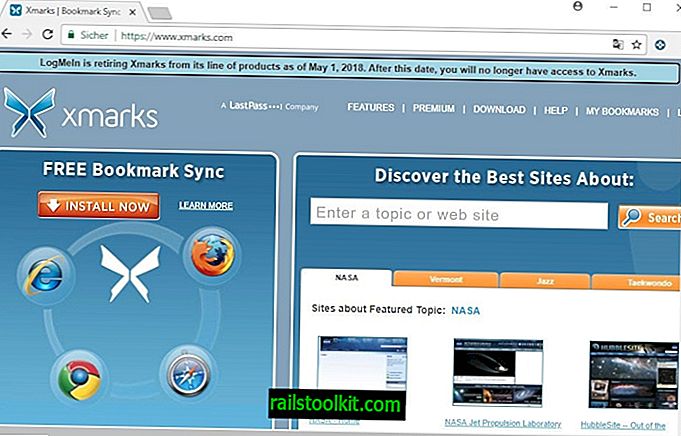Firefoxは、インターフェースで専用の検索バーへのアクセスを提供している数少ないブラウザの1つです。 簡単に削除できますが、検索エンジンをすばやく切り替えることができ、デフォルトでアドレスバーとは異なる検索エンジンを使用するように構成できるため、検索への柔軟なアクセスを提供します。
Mozillaは最近、Firefoxの検索インターフェースを変更しました。これは、ブラウザーのユーザーベースの一部によって組織が批判されました。
検索エンジン間の高速切り替え用に設計された新しいインターフェイスは、物事を簡単にするのではなく、より複雑にするように見えました。
たとえば、ほとんどの場合、前面に表示される検索エンジンの順序を変更するには設定を使用する必要があると想定しています。 ただし、Firefoxでは検索エンジンの順序を一時的または永続的に変更する簡単な方法があるため、そうではありません。

Mozillaは、Firefoxの新しい検索インターフェイスにいくつかのキーボード修飾子を追加しました。これを使用して、エンジンをすばやく切り替えることができます。
たとえば、デフォルトの検索エンジンを変更する場合は、検索フィールドをクリックするだけで、Ctrlキーを押しながらキーボードの上下矢印キーを使用してエンジンを切り替えることができます。
あなたが選択したものは、その瞬間からデフォルトエンジンになり、すべての設定にアクセスする必要はありません。
それは良くなります。 別のエンジンに一時的に切り替える操作を実行している間、Ctrlの代わりにAltを押し続けます。 検索に使用されますが、Firefoxのデフォルトの検索エンジンは操作によって変更されません。
マウスをまったく使用せずに検索を実行することも可能です。 Ctrl-kを使用して検索バーにフォーカスし、検索語を入力し、必要な場合は修飾子を使用して別の検索エンジンに切り替え、最後にEnterキーを押して検索を実行します。
検索設定は、そこからしか制御できない追加機能を提供するため、引き続き便利です。 about:preferences#searchを読み込んでブラウザで開きます。

そこでは、たとえば検索プロバイダーのリストから検索エンジンを削除することが可能です。 これを行うには、検索エンジンの横にあるチェックマークをクリックします。
設定を使用して、検索候補を無効にし、ブラウザのアドレスバーから使用できる検索エンジンにキーワードを追加できます。たとえば、spキーワードを検索エンジンに割り当てた場合、FirefoxのStartpageを検索するsp firefox。
検索エンジンは、ドラッグアンドドロップ操作を介して設定で並べ替えることができます(SörenHentzschel経由)